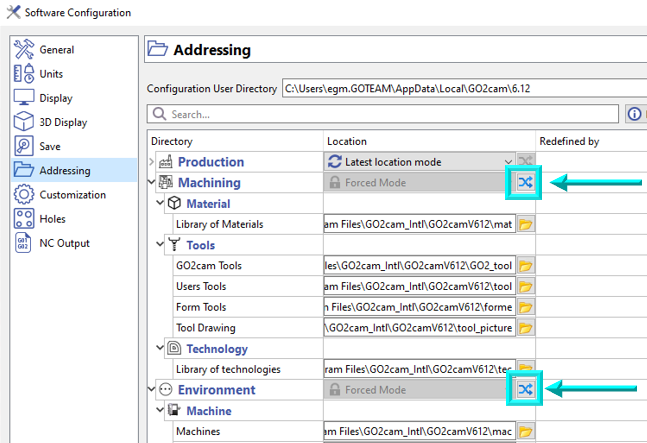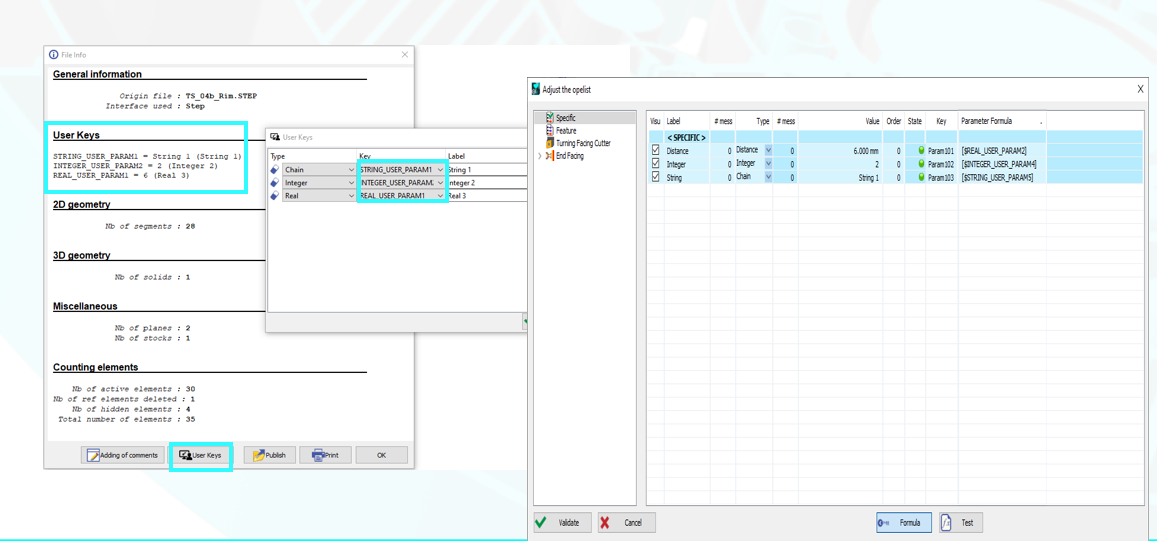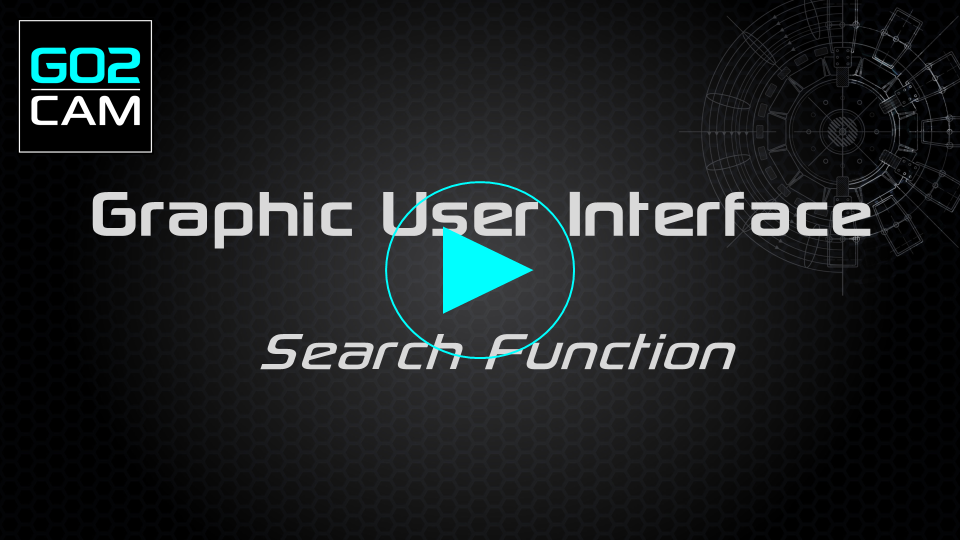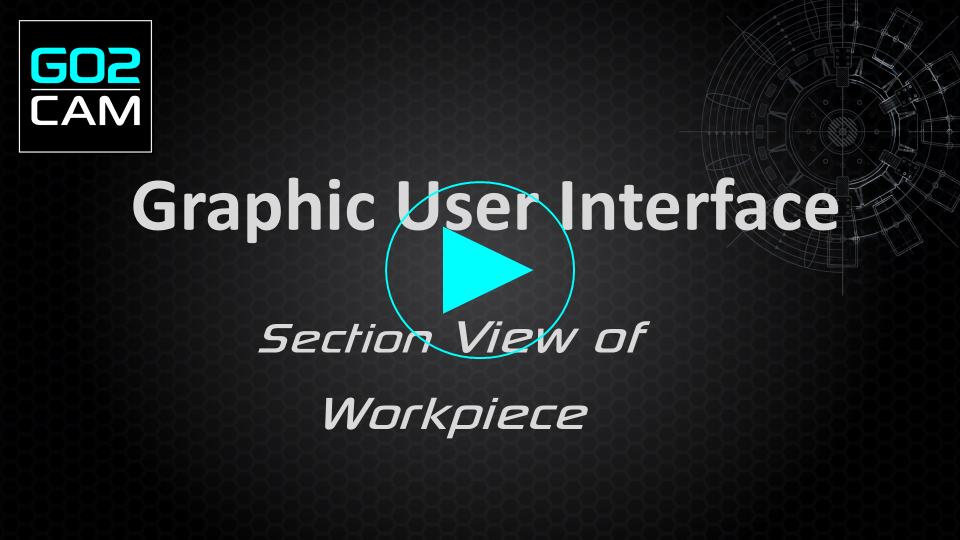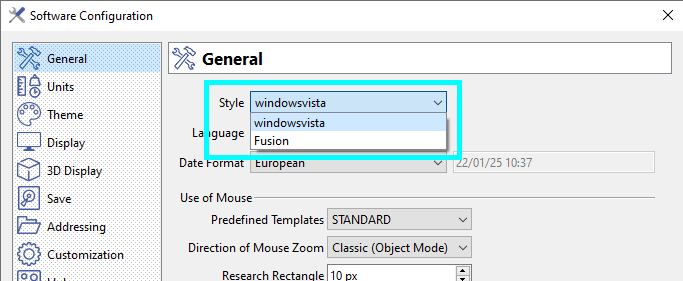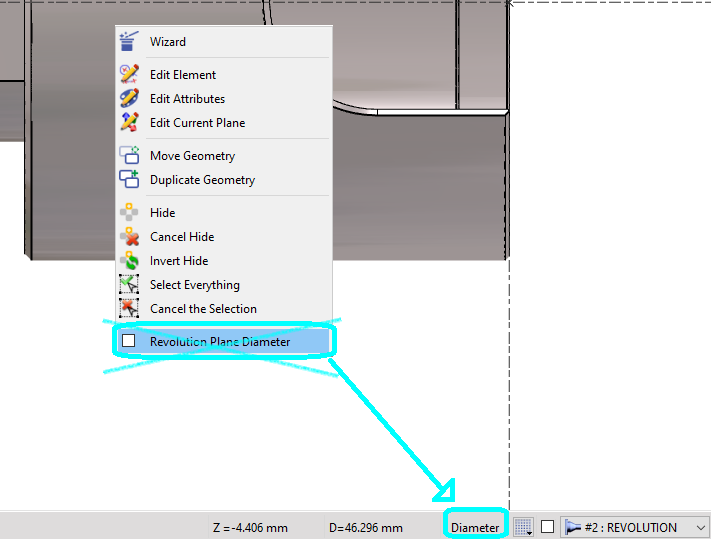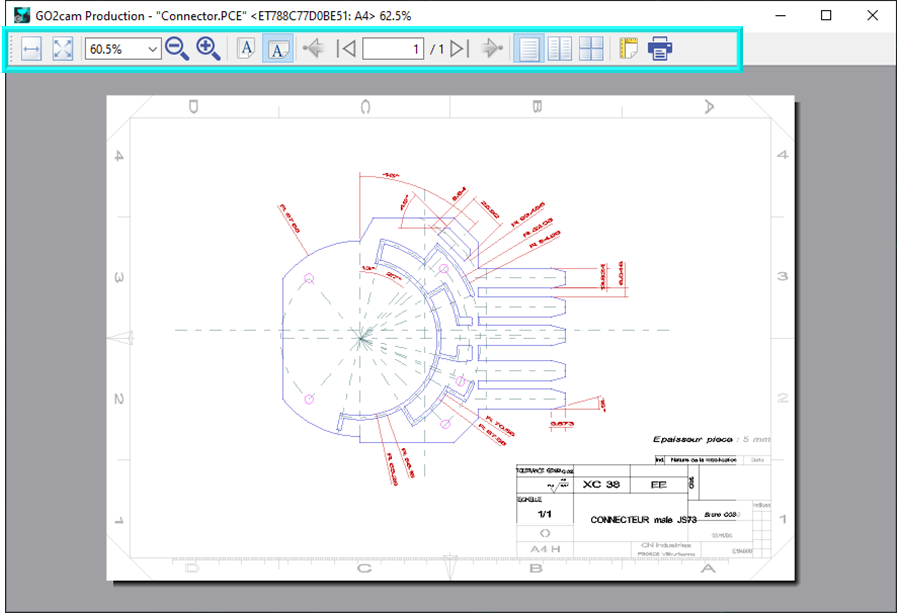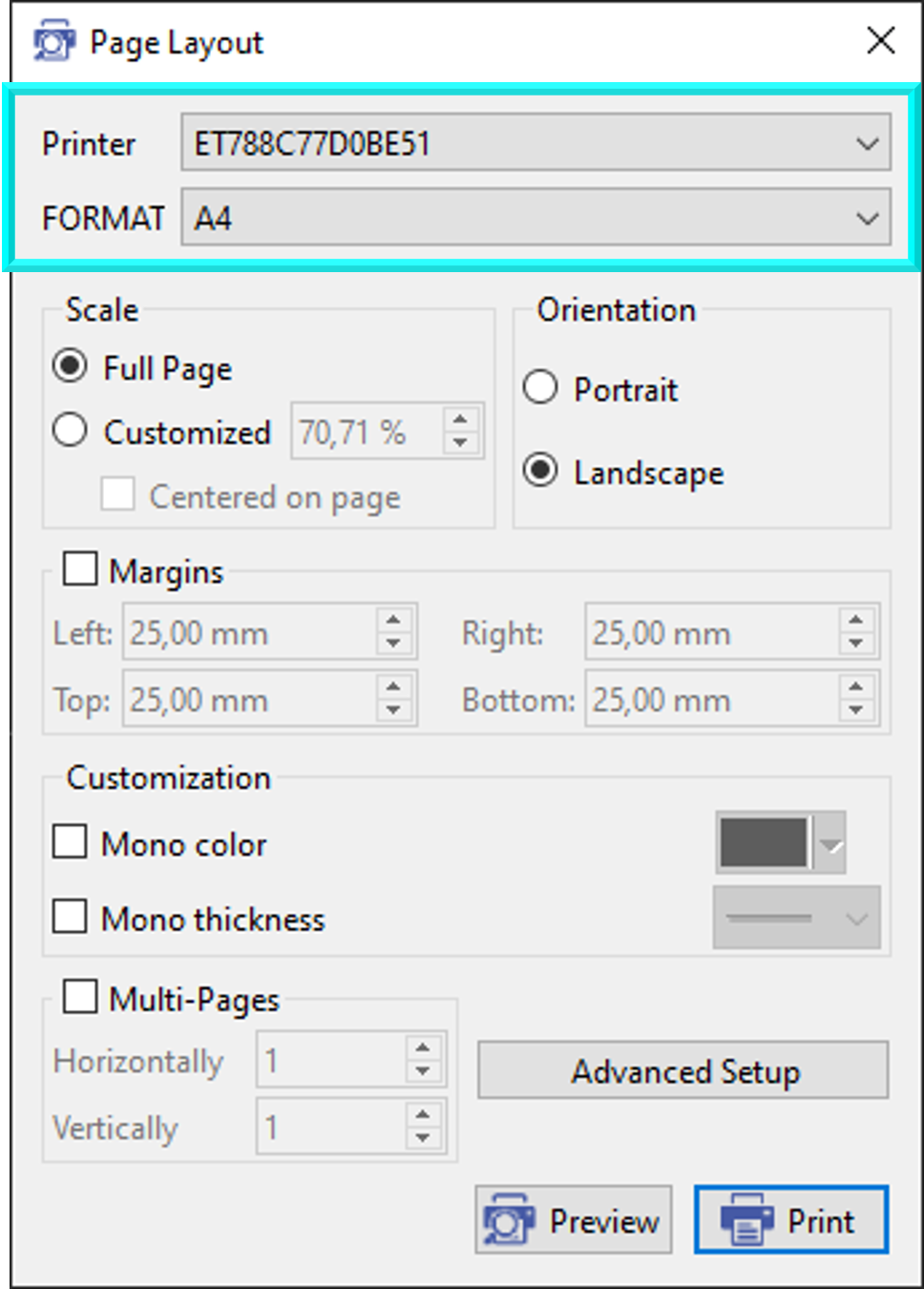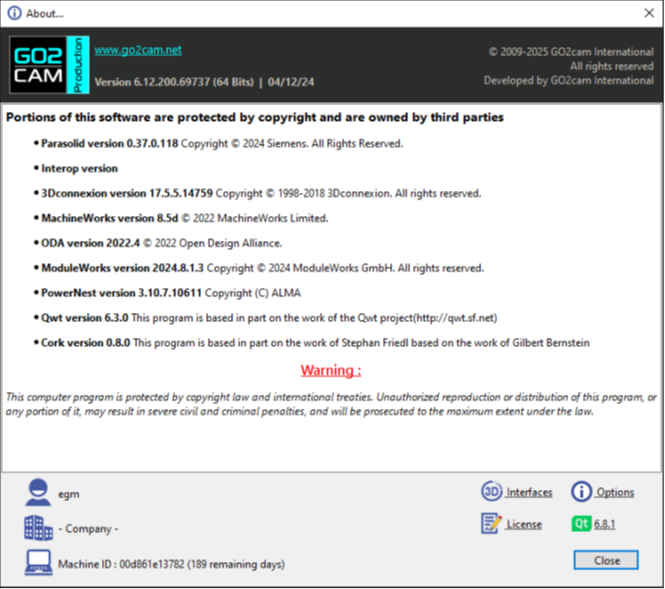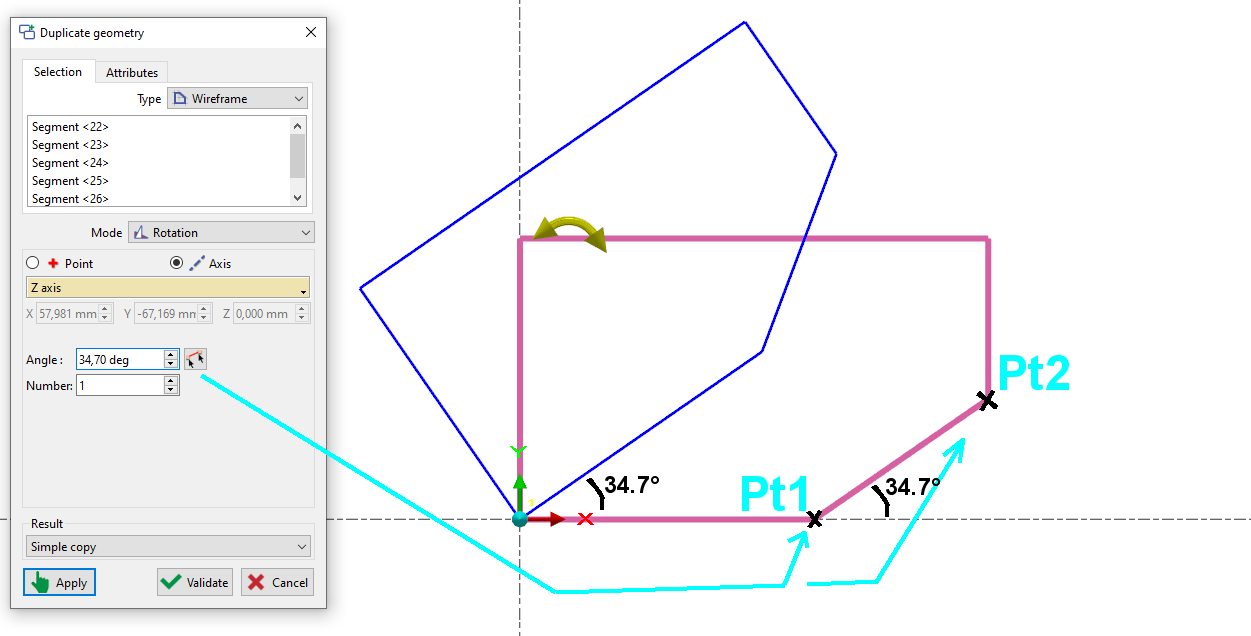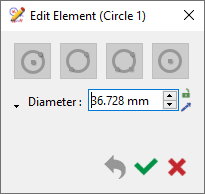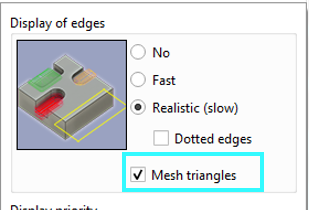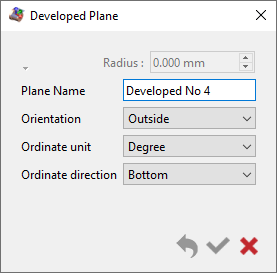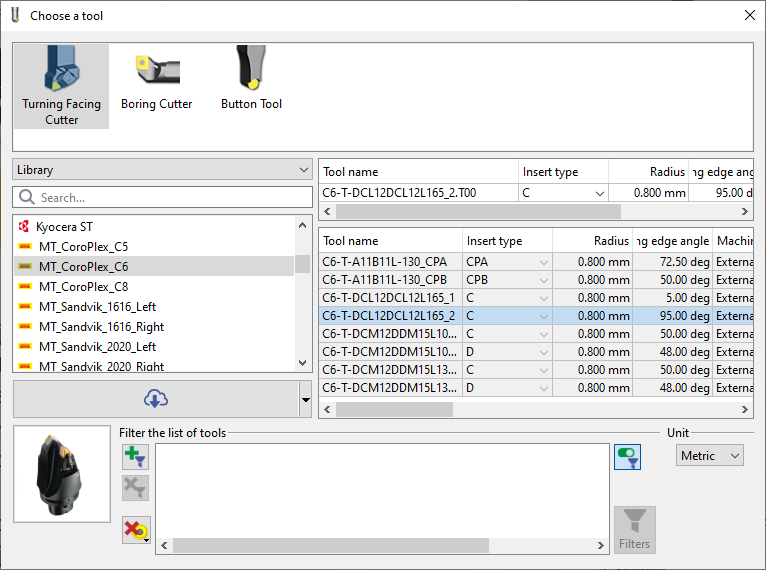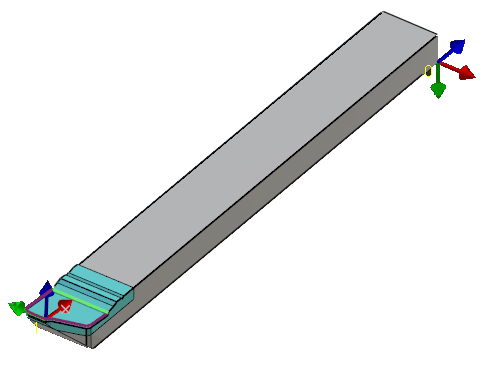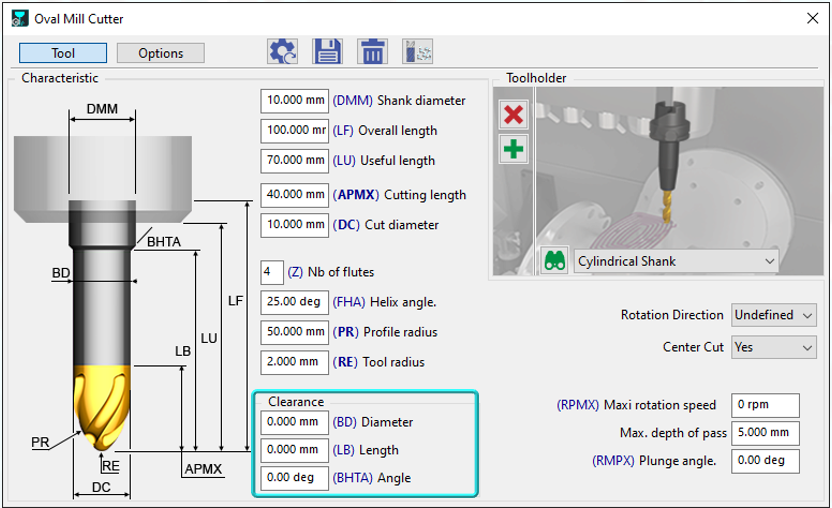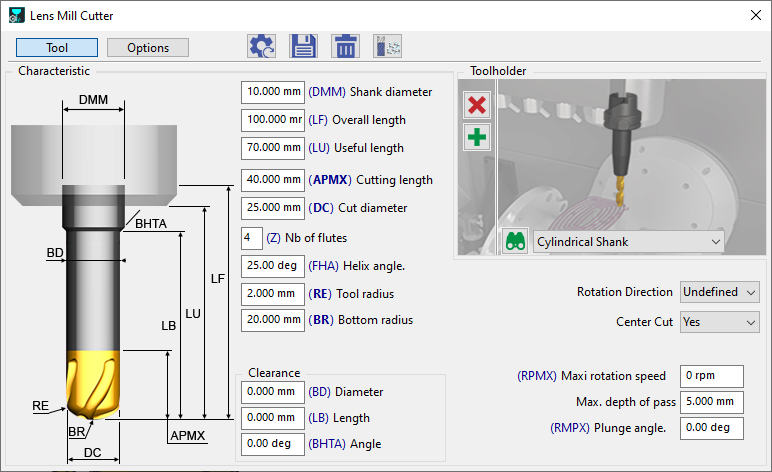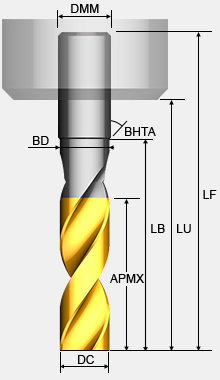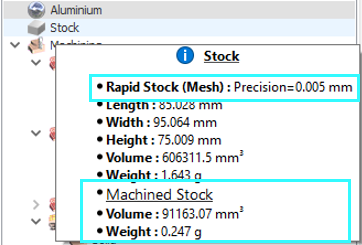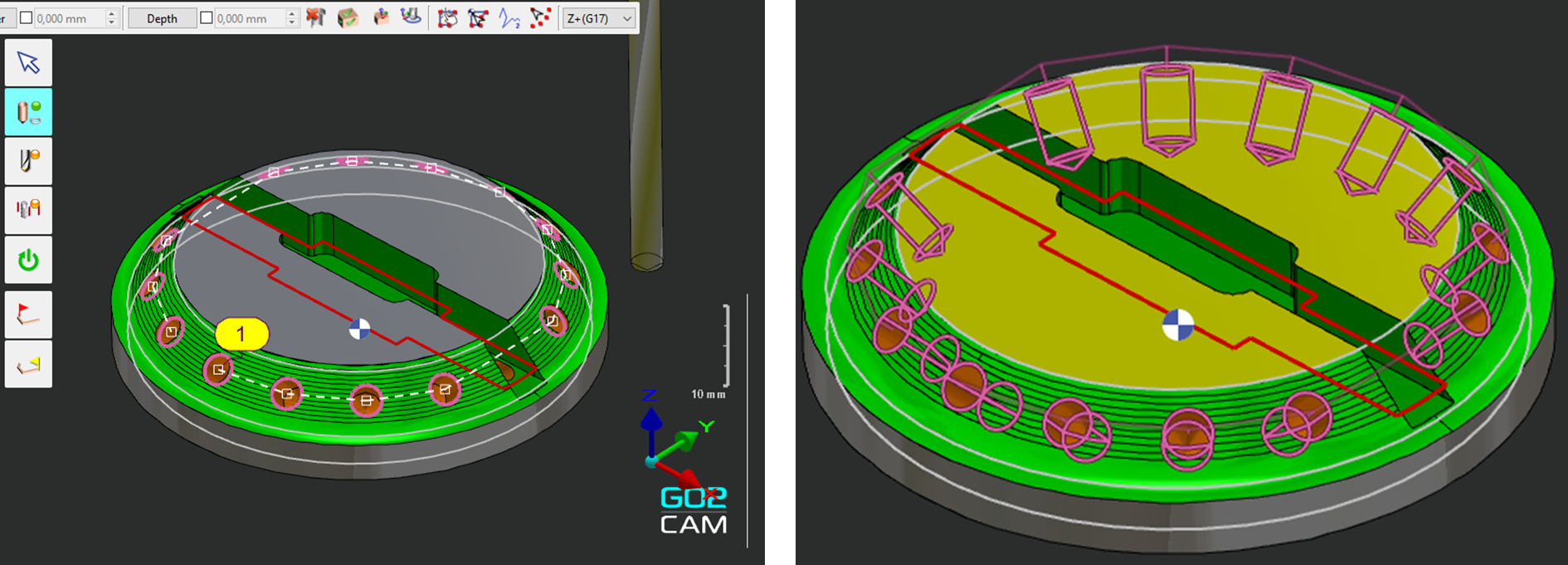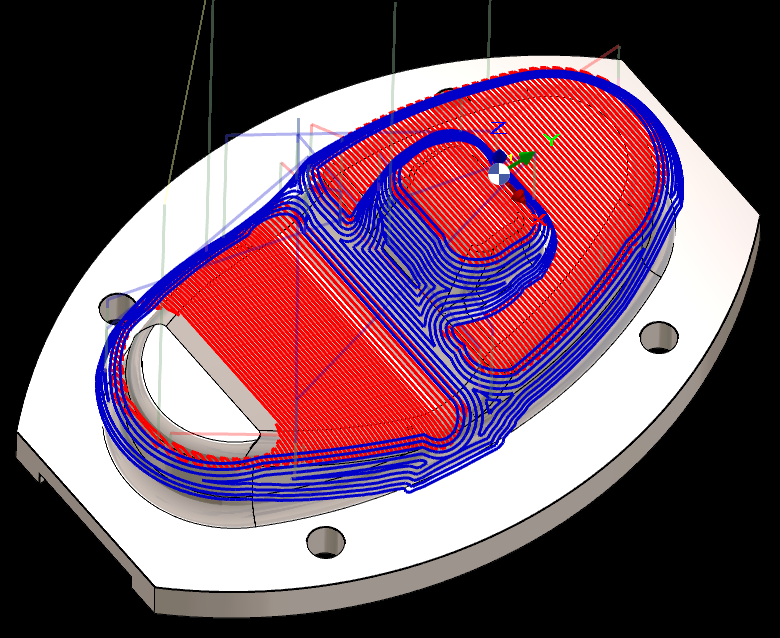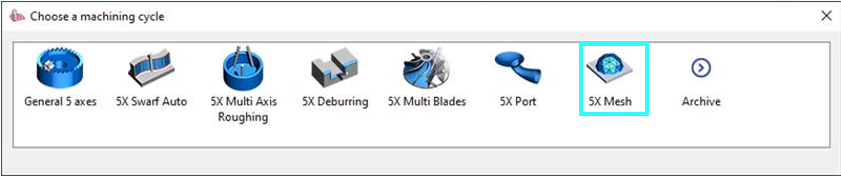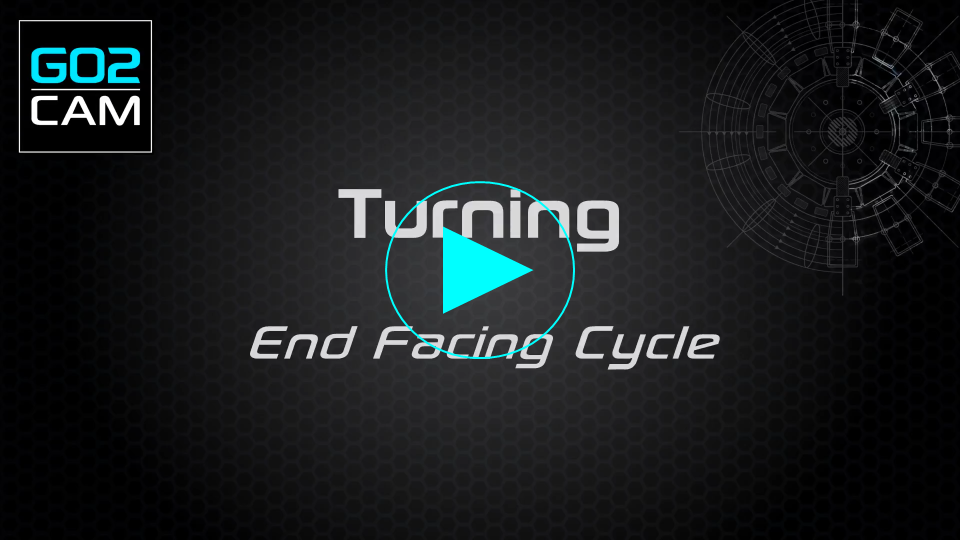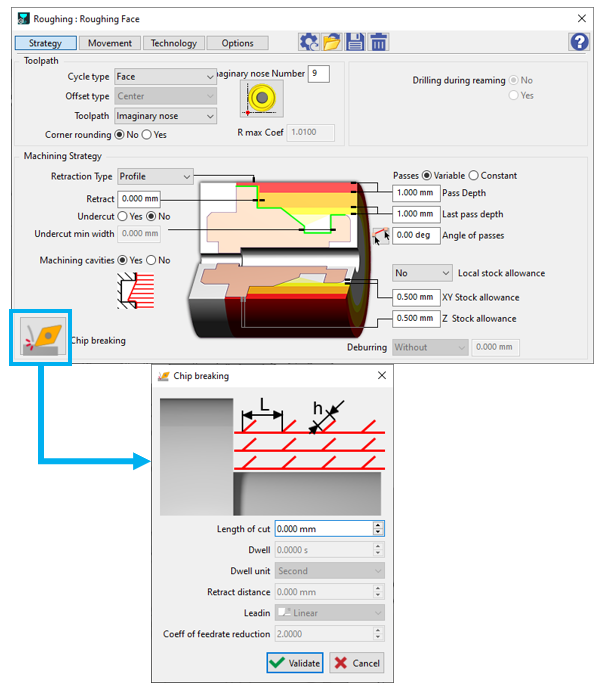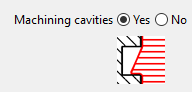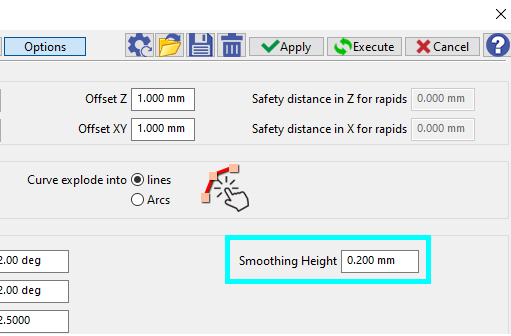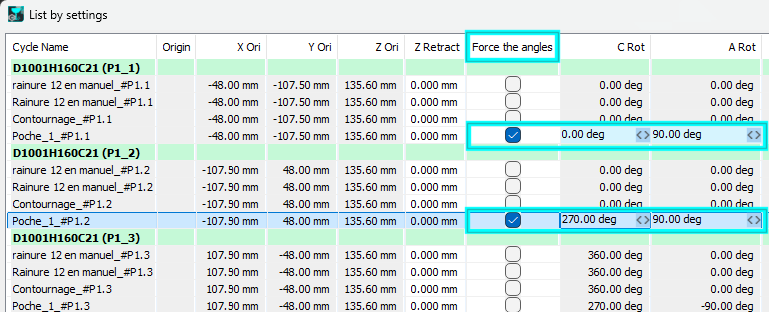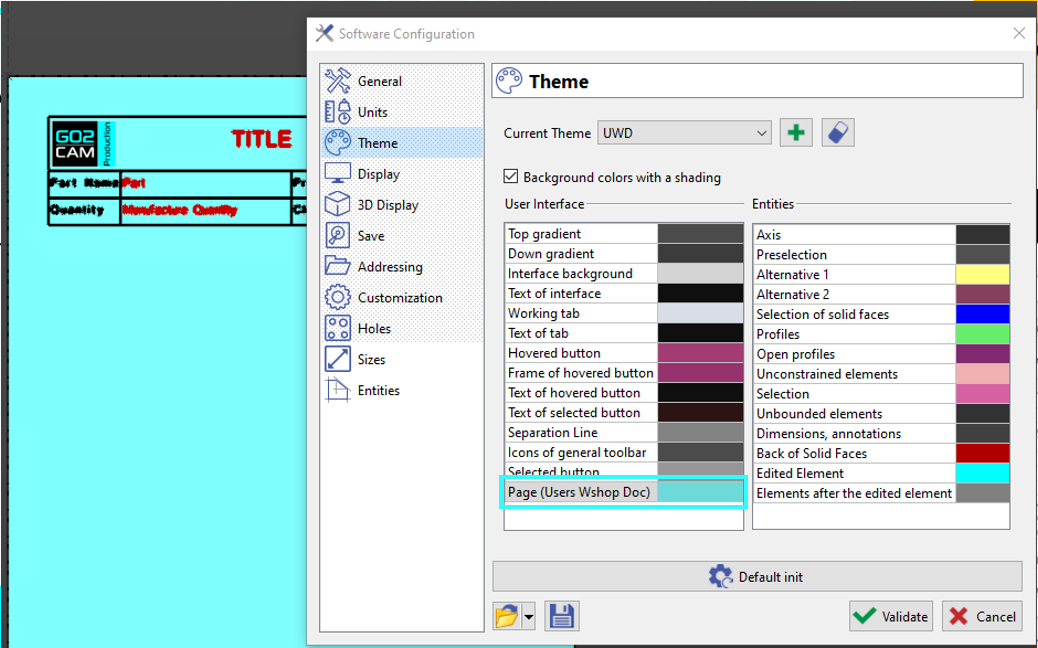|
List of new features and Improvements of GO2cam V6.12.201 , released on 3 2025 年 3 月 . 在整個版本的生命週期中新增的改進: 修訂的改進 |
|
下表中使用的圖示 |
新功能 |
改進 |
Web 和服務 |
||
|
||
安裝、系統和硬體 |
|||
軟體 預設安裝到 C:\Program Files\GO2cam_Intl\GO2camV612 ,並可在安裝期間變更此設定。如果存在較舊的 V6.12 版本,安裝程式會建議其目錄以進行更新。
特殊情況:軟體組態 (選項) 仍儲存在資料夾 ini 中。 此新結構的一個後果是能夠 以在多個工作階段中使用 GO2cam 以安全的方式! |
|||
|
使用者目錄可以使用新的實用程式進行清理: DelUserConfig.exe。 這個特定的可執行文件可以在 GO2cam 之外運行,以防出現問題。它可以在 GO2cam 目錄和 Windows 搜尋中使用。 |
|||
|
目錄新結構的另一個後果是可能性 集體重新分配尋址位置。 加工和環境類別提供了一個新按鈕。 |
|||
|
OpenGL (3D 圖形) |
圖形引擎的效能更高。 Open GL 4.0 在視覺上更令人愉悅且效能更高,並且可以更好地由最新的顯示卡管理。 對於具有較舊配置的客戶,openGL 2.0 也能更好地管理。 |
||
應用程式編程介面 (API) |
|||
|
Opelists、PP 和 JavaScript 的使用者參數 |
|
||
圖形使用者介面 |
|||
|
對話區域中的新搜尋命令 您可以在搜尋欄中輸入內容,下拉式選單會自動建議符合文字的功能清單。此搜尋基於 產品中可用的功能清單,特別是以 GO2cam 產品的語言 。因此,如果軟體以義大利文啟動,則搜尋將以義大利文進行。 |
|||
|
現在可以直接從狀態列在 GO2cam 軟體中存取 GObot 虛擬助理工具,並且能夠詢問有關軟體本身的使用以及使用 JavaScript API 進行的特定編碼的問題。 |
|||
|
在車削中,透過導航至 刀具 > 選項 > 車床 ,使用者可以將預設剖視圖變更為任何所需的分數。 此剖視圖同時應用於工作視窗和模擬視窗。 請注意,剖視圖將同時應用於素材和工件。 |
|||
|
我們現在可以從軟體配置中的 2 個視窗樣式中進行選擇,從而變更圖示大小、字型樣式和大小等。 |
|||
|
滑鼠操作: 預設配置 (STANDARD) 現在是 SolidWorks 的配置,以便與 CAD/CAM 軟體標準化。先前的 GO2cam 配置可以透過選取「GO2cam Legacy」選項來設定,該選項可在預定義範本的下拉式清單中存取。 |
|||
|
對於車削設計,直徑或半徑座標的選擇已從彈出式選單移至狀態列。它是一個切換按鈕。 目前的模式是在狀態列中可見的模式,以便您在螢幕上擁有此資訊。 |
|||
|
在檔案>輸出中新增了一種新的輸出類型,可以輸出圖形,即用於向量圖像的SVG(可縮放向量圖形)格式。 此格式用於更新 預覽列印 使其更準確,並且還引入了更多選項,如螢幕截圖所示。 |
|||
|
在版面配置中,使用者現在可以直接選擇印表機名稱和頁面格式。 幾乎所有列印設定現在都可以在GO2cam中直接完成。 |
|||
|
過濾器對話方塊 |
工作平面的過濾器圖示與以前的版本略有不同,也更明確。 |
||
|
關於 |
我們對「關於」對話方塊進行了小幅調整。 這些變更包括增加其寬度,以在單個螢幕上容納所有必要資訊,從而無需使用者垂直滾動。 此外,我們重新定位了對話方塊中的按鈕,以提高可訪問性和可用性。 |
||
幾何圖形概述 |
|||
|
用於在車削零件上建立銑削形狀的模組已針對某些指令進行了更新:
請參閱右側的影片,其中展示了改進之處。 |
|||
|
旋轉模式現在包含一個選項,用於定義 2 個點和 X 軸之間的旋轉角度。 |
|||
|
帶有名稱的幾何圖形實體在編輯期間會以其名稱顯示在標題中。 |
|||
CAD 介面 |
|||
|
|
從 2D 草圖建立 3D 設計已得到改進。 現在您可以使用主軸系統模式和預覽,使流程更加直觀。 |
||
|
GO2cam V6.12 中更新了一些 CAD 介面格式:
|
|||
工作平面 |
|||
|
我們透過新的直觀方法改進了工作平面建立。 單擊建立平面功能或拖放互動式主軸系統,即可建立最常用的平面。 帶有主軸系統的透明預覽正方形可視化平面的方向和位置。 為了快速對齊,只需將互動式主軸系統放置在角落顯示的藍色立方體的所需面上即可。 請觀看右側的影片,其中示範了此功能。 |
|||
|
已引入一個新的對話方塊,用於建立展開平面。 |
|||
符號 |
|||
|
透過互動式軸系統,工具、符號、機台等的建立過程變得更加流暢。
|
|||
加工特徵 |
|||
|
關閉(局部或完全)開放式挖槽特徵的新可能性 “輪廓上的開放區域”功能現在也考慮用於特徵。 這有助於降低刀具碰撞的風險。 |
|||
模擬 |
|||
|
引入一項新功能,讓您可以立即運行特定循環的模擬,而無需計算先前的操作。此功能適用於加工樹中的每個銑削和車削操作,位於 模擬 > 跳到循環 選項下。 |
|||
|
我們引入了在精確時刻比較特定循環的功能。以前,比較包括整個加工清單,要專注於特定操作,您需要將它們設置為「等候」狀態。此功能適用於加工樹中的每個銑削操作,位於 模擬 > 比較此循環 選項下。 |
|||
機台刀具環境 (MTE) |
|||
|
換刀點現在可見,並在 MTE 模擬中顯示提示。 |
|
||
|
現在可以直接從彈出視窗啟用或停用斷點。活動斷點(紅色)將暫停執行,而停用的斷點(綠色)將允許其繼續。此操作可以從甘特圖或 NC 程式執行。 |
|||
|
機台刀具庫 |
要調整刀具庫中的刀具數量,只需修改機台編號頁面上的指定欄位即可。如果此欄位留空(或設置為零),系統將自動使用原始 MCG 檔案中定義的刀具數量。 |
||
2 軸銑削和外形 |
|||
|
以前,圓是在活動加工平面的方向上加工的(例如,在範例中是垂直方向)。現在, 自動遵循圓的法線方向 ,無需建立額外的平面。 |
|||
3 軸銑削 |
|||
|
|||
|
已為自動等距和垂直的等距循環新增新的 路徑反轉 參數,允許反轉加工路徑方向。 |
|||
5 軸專家 |
|||
|
ModuleWorks |
更新至 2024.08 版 |
||
|
ModuleWorks |
用於網格元素加工的新循環。 |
||
車床 |
|||
|
新功能 端面 加工 引入了一系列用於加工零件表面的高級功能,包括:
|
|||
|
“策略”頁面現在包含一個新的對話框,用於倒斜面斷屑,將所有參數分組以便更好地理解
工法: 粗車、輪廓粗車、平衡開粗、TurnyuGO。 |
|||
|
在交替加工中,新增的“連續優化”選項允許在進行溝槽加工後立即加工剩餘材料。 |
|||
|
一個新的選項確保不加工型腔。 型腔不同於“挖槽”:型腔垂直於刀具路徑方向,而挖槽平行於刀具路徑方向。 |
|||
|
選項中新增了粗車工法的新參數:平滑高度。 這允許設置一個最大值,從而可以消除輪廓上的小寄生波紋。當輪廓彎曲時特別有用。 |
|||
線切割放電 |
|||
|
在“過濾器”對話框中,我們新增了一種實體類型“穿線點”。 它可以區分穿線點和幾何點。 |
|||
多零件MPM加工 |
|||
|
設置清單 |
我們在“設置清單”中新增了一個選項,可以從多種可能的角度位置組合中進行選擇。 |
||
用戶工作間文件 |
|||
|
可以修改頁面背景顏色的新功能。 可以在“工具”>“選項”菜單的“主題”頁面中進行設置。 |
|
||